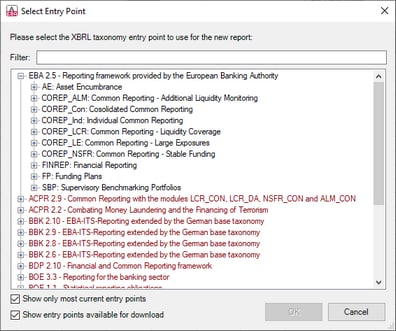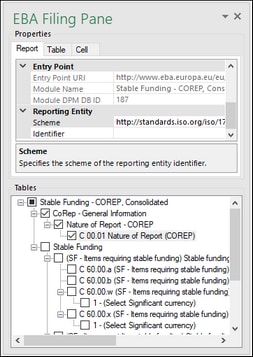Neuer Bericht
In diesem Kapitel wird beschrieben, wie Sie auf Basis der mit EBA XBRL Add-in installierten Standard-XBRL-Taxonomie einen neuen XBRL-Bericht erstellen. Sie können zusätzliche Taxonomien separat installieren. Nähere Informationen dazu finden Sie unter XBRL-Taxonomie-Manager.
Um einen neuen Bericht zu erstellen, gehen Sie folgendermaßen vor:
1.Klicken Sie im Excel-Menüband auf das Add-in-Register.
2.Klicken Sie auf Insert New Report. Daraufhin wird das Dialogfeld Select Entry Point geöffnet.
3.Wählen Sie den gewünschten Taxonomie-Eintrittspunkt für Ihren Bericht aus (siehe Abbildung unten) und klicken Sie auf OK.
Über den Filter am oberen Rand des Dialogfelds können Sie Eintrittspunkte nach Schlüsselwörtern filtern. Standardmäßig werden nur die aktuellsten Eintrittspunkte für die aktuelle Version des Add-in angezeigt. Um alle XBRL-Taxonomien, die zum Download zur Verfügung stehen, zu sehen, aktivieren Sie das Kontrollkästchen Show entry points available for download. Um alle Versionen zu sehen, deaktivieren Sie dieses Kontrollkästchen. Nicht installierte Eintrittspunkte werden rot angezeigt.
Aufgrund von Arbeitsspeicheranforderungen können einige Eintrittspunkte in der 32-Bit-Version des Add-in nicht geladen werden. In diesem Fall erscheinen Sie im Dialogfeld ausgegraut. Um diese Eintrittspunkte laden zu können, verwenden Sie Excel 64-Bit und installieren Sie die 64-Bit Version des Add-in.
4.Sobald die Berichtstabellen in Excel geladen wurden, navigieren Sie zum Abschnitt Tables im Fenster EBA Filing (siehe unten).
5.Wählen Sie die Tabellen aus, die in den Bericht inkludiert werden sollen. Jede inkludierte Tabelle wird in der Excel-Arbeitsmappe auf einem neuen Arbeitsblatt angezeigt. Für die ausgewählten Tabellen wird der Filing Indicator "true" generiert. Für die nicht ausgewählten Tabellen wird der Filing Indicator "false" generiert. Jede ausgewählte Tabelle wird zum Bericht hinzugefügt und als eingereicht (filed) definiert; alle anderen werden vom Bericht ausgenommen.
Importieren von XBRL-Daten
Sie können nicht nur einen neuen Bericht erstellen, sondern auch Daten aus bestehenden XBRL-Berichten in Excel importieren. Nähere Informationen dazu finden Sie unter Datenimport.
Nächste Schritte
Nachdem Sie einen XBRL-Bericht erstellt oder einen vorhandenen importiert haben, können Sie mit der Eingabe der Daten in die Tabellen beginnen, die Daten validieren und ins XBRL-Format exportieren. Nähere Informationen dazu finden Sie in den folgenden Kapiteln:
Update Entrypoint (Enterprise Edition)
Wenn Sie bereits einen Bericht erstellt haben und zu einer anderen Version (einer neueren oder älteren) derselben Taxonomie wechseln müssen, können Sie das mit dem Befehl Update Entrypoint aus dem Menüband tun. Bei Auswahl dieses Befehls wird das Dialogfeld Select Entry Point aufgerufen (siehe oben), über das Sie eine anderen Version der Taxonomie auswählen und installieren können. Die aktuell verwendete Taxonomieversion ist im Dialogfeld Select Entry Point ausgegraut.
Wenn Sie eine andere Taxonomieversion installieren, wird diese in einer neuen Arbeitsmappe geöffnet. Es gelten die folgenden Regeln:
•Facts, die in der ursprünglichen Arbeitsmappe vollständig mit den Concepts im neuen Eintrittspunkt übereinstimmen, werden automatisch kopiert.
•Facts, für die es keine Übereinstimmung gibt (z.B. weil sich die Datentypen im alten und neuen Eintrittspunkt voneinander unterscheiden), werden nicht kopiert. Sie können diese Facts manuell aus der ursprünglichen Arbeitsmappe kopieren.
•Indem Sie die alte Arbeitsmappe aufbewahren, stellen Sie sicher, dass keine Daten verloren gehen.
Facts, die nicht in den neuen Eintrittspunkt eingefügt werden können, werden in Validierungsberichten der ursprünglichen und der neuen Arbeitsmappe aufgelistet. Diese Berichte enthalten Links zu den betroffenen Facts. Wenn Sie auf einen solchen Link klicken, wird die entsprechende Zelle im ursprünglichen Bericht markiert.